티스토리 뷰
이번 시간은 네이버페이 영수증 출력 방법을 알려드리기 위한 정보 포스팅을 준비했는데 네이버페이는 NAVER FINANCIAL에서 제공하는 핀테크의 일종으로 은행 계좌 또는 체크/신용카드를 미리 등록해서 결제 수단으로 선택하여 결제할 수 있는 매우 간편한 결제 서비스라서 이용하고 계신 분들이 많을 겁니다.

Naver Pay를 자주 이용하시는 분들은 인터넷쇼핑을 할 때 마음에 든 상품을 네이버페이로 결제한 적도 있을 텐데 나중에 필요에 따라 구매한 상품의 영수증을 준비해야 되는 일이 생길 수도 있을 거예요.
그렇지만 현장에서 구매한 게 아니고 온라인에서 구매한 거라서 영수증을 출력해 본 적이 없고 어떤 경로로 들어가서 영수증을 확인할 수 있는지 몰라 헤매고 있는 분들도 있을 거라 생각하는데요.
그런 의미에서 이번 포스팅을 통해 네이버페이 영수증 출력 방법을 간단히 정리하여 알려드릴 테니 이 내용을 참고해서 알아보면 도움이 될 수 있을 것입니다.

PC 버전을 기준으로 알려드릴 텐데 우선 NAVER 계정에 로그인한 다음 접속된 상태에서 우측을 보면 프로필 정보 밑에 [페이] 항목이 보일 테니 클릭해 주시고 스크롤을 맨 밑으로 내리면 [결제내역 더보기]가 있으니 클릭하세요.
만약 해당 항목이 마련되어 있지 않을 경우 메인 화면 검색창 밑에 메뉴를 살펴보면 Pay가 있는 걸 찾을 수 있으니 클릭해서 이동한 화면에서 살펴보시면 되겠습니다.

연결된 Naver Pay 화면을 살펴보면 쇼핑에서 주문건으로 결제한 내역을 전체적으로 살펴볼 수 있는데 해당 상품을 찾은 다음 우측을 보면 점 3개 표시가 있으니 클릭해 주세요.

그러면 팝업창이 하나 뜨게 되고 몇 가지 메뉴를 볼 수 있는데 이 중에서 [영수증조회]를 선택하도록 합니다.

추가로 영수증 발급 내역 창이 열리는데 주문한 상품에 대한 정보를 볼 수 있으니 확인해 보시면 되고 우측 상단에 [구매영수증]이 표시되어 있으니 클릭해 주세요.

이제 원하는 구매 영수증의 상세 내용을 볼 수 있게 될 텐데 주문번호, 거래일시, 상품명, 합계, 회사명, 서명의 내용을 볼 수 있으니 확인해 보시고 [인쇄하기]를 누르면 됩니다.
참고로 구매 영수증은 세금계산서 등 세무상 증빙서류로 활용할 수 없고 거래내역 및 거래금액을 확인하는 용도로만 사용 가능하다고 하니 알고 계시면 되겠고요.
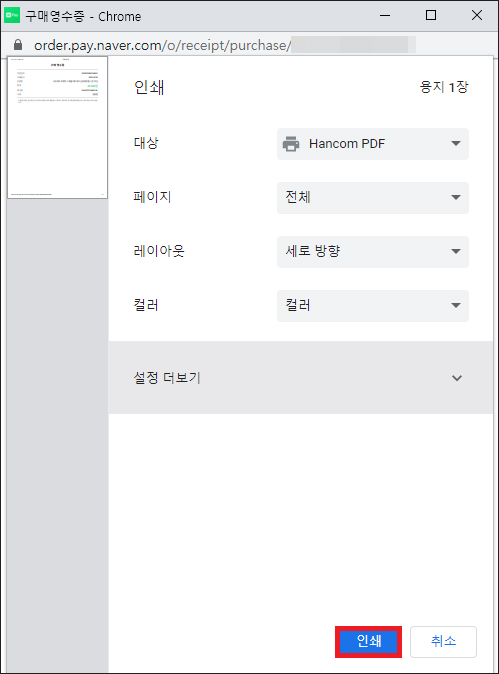
넘어간 화면에서 인쇄 시 필요한 설정을 해주시면 되는데 대상에서 연결된 프린터가 맞는지 확인해 주시고 페이지, 레이아웃, 컬러를 선택한 다음 추가적인 설정이 더 필요하실 경우 설정 더보기를 눌러 용지 크기, 시트당 페이지 수, 여백, 배율, 옵션을 선택하면 됩니다.
전체적으로 살펴본 후 이상 없으면 마지막으로 하단에 [인쇄] 버튼을 눌러 인쇄 작업을 진행하면 될 것이며 프린터가 정상적으로 연결되어 있을 경우 네이버페이 영수증 출력의 작업을 무사히 마무리하실 수 있을 거예요.
진행하는 과정에 있어 특별히 어려운 점은 없으니 컴퓨터를 잘 다룰 줄 모르는 분들도 동일한 방법으로 쉽게 따라할 수 있을 것이며 아무쪼록 도움 되는 내용이었다면 공감 하트(♥) 또는 SNS 및 다른 곳에 공유하셔도 됩니다.
그렇지만 허락 없이 무단으로 글을 복사해가는 건 금지하고 있으니 삼가주시고 부디 이 글이 유익한 정보가 되었길 바라겠습니다.